Przy pomocy nowoczesnych technologii możesz szybko i łatwo zainstalować i skonfigurować serwer WWW na swoim komputerze. A korzystając z nowoczesnego CMS, działającego pod kontrolą tego serwera, możesz stworzyć stronę internetową w zaledwie kilka minut. Dostęp do tej strony będzie jednak możliwy tylko z komputera, na którym się ona znajduje. Niezbędne jest otwarcie portu 80, aby umożliwić użytkownikom Twojej sieci lokalnej, a nawet internautom, przeglądanie stron takiej witryny.

Czy to jest to konieczne
Możliwość autoryzacji w systemie Windows z kontem „Administrator”
Instrukcje
Krok 1
Otwórz Panel sterowania systemu Windows. Aby to zrobić, wybierz element "Ustawienia" w menu "Start" i element "Panel sterowania" w menu, które zostanie otwarte po tym.

Krok 2
Otwórz folder „Połączenia sieciowe”. Znajdź element „Połączenia sieciowe” w panelu sterowania i kliknij go dwukrotnie.
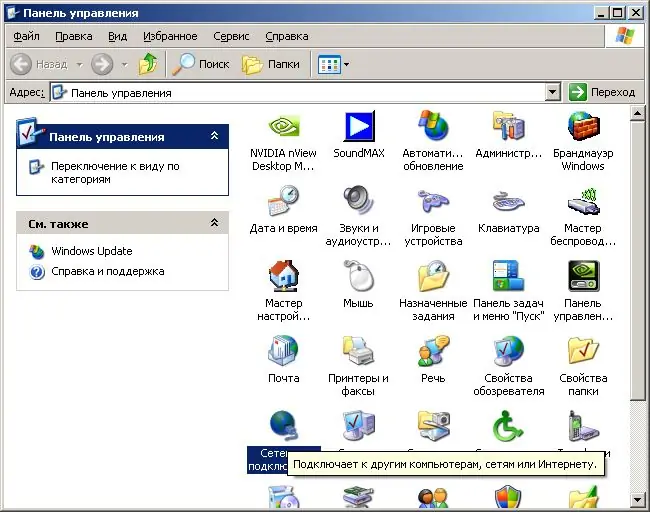
Krok 3
Wyświetl okno dialogowe właściwości połączenia. W oknie Połączenia sieciowe wybierz skrót do połączenia. Kliknij go prawym przyciskiem myszy. W wyświetlonym menu kontekstowym wybierz element „Właściwości”. Folder Połączenia sieciowe może zawierać wiele połączeń. Niektóre z nich mogą być aktywne, a niektóre wyłączone. W celu otwarcia portu 80 wystarczy jednorazowo wykonać poniższe czynności, wybierając jeden skrót połączenia.
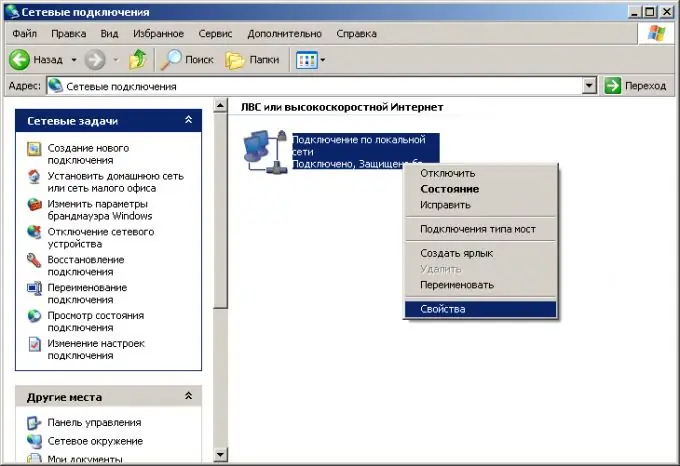
Krok 4
Otwórz okno dialogowe Kontrola zapory systemu Windows. W oknie dialogowym właściwości połączenia przejdź do zakładki „Zaawansowane”. Kliknij przycisk Opcje.
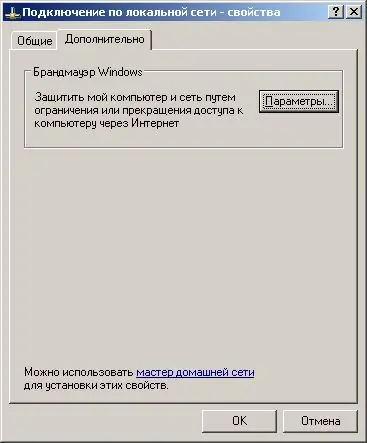
Krok 5
Otwórz listę wyjątków zapory. Aby to zrobić, przejdź do zakładki „Wyjątki” w oknie sterowania.
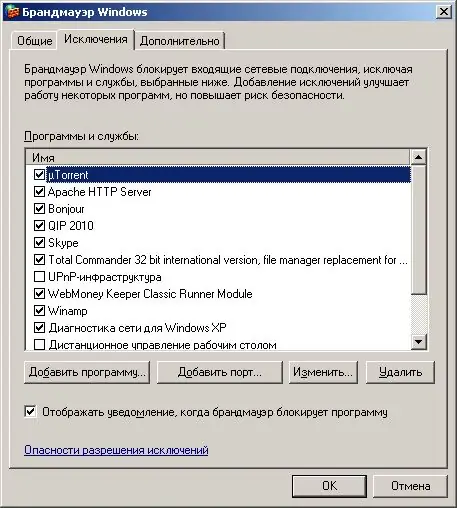
Krok 6
Otwórz port 80. Kliknij przycisk „Dodaj port…”. Znajduje się poniżej listy wyjątków zapory. Wyświetlone zostanie okno dialogowe „Dodaj port”. W polu „Nazwa” okna dialogowego wpisz nazwę wyjątku. Pojawi się wtedy na liście wyjątków zapory. W polu „Numer portu” wprowadź numer 80. Kliknij przycisk „OK” w oknie dialogowym „Dodaj port”. Kliknij przycisk „OK” w oknie dialogowym „Zapora systemu Windows”.






